Papéis e permissões - Analytics - HCM senior X
Sobre papéis e permissões
Papéis servem para associar usuários a posições dentro da organização ou atividades que serão desempenhadas. Os usuários associados a um mesmo papel compartilham das mesmas permissões de acesso ao HCM. Por isso, é importante que os papéis sejam criados de forma que seja possível aplicá-los a vários usuários.
A configuração dos papéis é feita pelo recurso de Gestão de Papéis da plataforma senior X e pode ser acessada em: Tecnologia > Administração > Autorização > Gestão dos Papéis.
Tipos de acesso controlados pelos recursos de permissão
- Telas que o usuário vinculado a esse papel pode acessar
- Informações que o usuário pode obter via requisições de APIs de integração
- Ações que o usuário pode efetuar dentro de um processo
- Filtros de abrangência que restringem tipos de informações aos quais o usuário tem acesso
Nota
Novos filtros de abrangência que são associados aos papéis possuem um tempo mínimo para que tenham efeito para os usuários associados. Para saber mais, veja a documentação no Manual da plataforma senior X.
Permissões gerais do Analytics que devem ser configuradas
Domínio/Serviço: hcm / analytics
Domínio/Serviço: hcm / analytics_sst
ANALYTICS - SAÚDE E SEGURANÇA DO TRABALHO (SST) | ||
|---|---|---|
Nome do recurso | Descrição da permissão | Caminho associado |
Analytics do SST (res://senior.com.br/hcm/analytics_sst/hrAnalyticsSst) | Recurso de permissão para que o RH tenha acesso ao menu do dashboard de Analytics de Saúde e Segurança do Trabalho (SST). | Gestão de Pessoas > Meu Analytics > botão Analytics > Analytics da Saúde e Segurança do Trabalho |
Acidente (res://senior.com.br/hcm/analytics_sst/entities/workAccident) | Recurso de permissão para que o RH e gestor visualizem os dados de acidentes de trabalho nos Analytics de Saúde e Segurança do Trabalho (SST). | RH: Gestão de Pessoas > Meu Analytics > botão Analytics > Analytics da Saúde e Segurança do Trabalho Gestor: Gestão de pessoas > Analytics > Meu analytics > Analytics da equipe > guia Saúde e Segurança |
Atestados médicos (res://senior.com.br/hcm/analytics_sst/entities/employeeExamination) | Recurso de permissão para que o RH visualize os dados de atestados médicos nos Analytics de Saúde e Segurança do Trabalho (SST). | Gestão de Pessoas > Meu Analytics > botão Analytics > Analytics da Saúde e Segurança do Trabalho |
Cargo (res://senior.com.br/hcm/analytics_sst/entities/jobposition) | Recurso de permissão para que o RH visualize o filtro de Cargo nos Analytics da Folha e Analytics de Saúde e Segurança do Trabalho (SST). | Gestão de Pessoas > Meu Analytics > botão Analytics > Analytics da Folha Gestão de Pessoas > Meu Analytics > botão Analytics > Analytics da Saúde e Segurança do Trabalho |
Centro de Custo (res://senior.com.br/hcm/analytics_sst/entities/costcenter) | Recurso de permissão para que o RH visualize o filtro de Centro de Custo nos Analytics da Folha e Analytics de Saúde e Segurança do Trabalho (SST). | Gestão de Pessoas > Meu Analytics > botão Analytics > Analytics da Folha Gestão de Pessoas > Meu Analytics > botão Analytics > Analytics da Saúde e Segurança do Trabalho |
Colaborador (res://senior.com.br/hcm/analytics_sst/entities/employee) | Recurso de permissão para que o RH visualize o filtro de Colaborador nos Analytics da Folha e Analytics de Saúde e Segurança do Trabalho (SST). | Gestão de Pessoas > Meu Analytics > botão Analytics > Analytics da Folha Gestão de Pessoas > Meu Analytics > botão Analytics > Analytics da Saúde e Segurança do Trabalho |
Departamento (res://senior.com.br/hcm/analytics_sst/entities/department) | Recurso de permissão para que o RH visualize o filtro de Departamento nos Analytics da Folha e Analytics de Saúde e Segurança do Trabalho (SST). | Gestão de Pessoas > Meu Analytics > botão Analytics > Analytics da Folha Gestão de Pessoas > Meu Analytics > botão Analytics > Analytics da Saúde e Segurança do Trabalho |
Empresa (res://senior.com.br/hcm/analytics_sst/entities/company) | Recurso de permissão para que o RH visualize o filtro de Empresa nos Analytics da Folha e Analytics de Saúde e Segurança do Trabalho (SST). | Gestão de Pessoas > Meu Analytics > botão Analytics > Analytics da Folha Gestão de Pessoas > Meu Analytics > botão Analytics > Analytics da Saúde e Segurança do Trabalho |
Equipamentos de Proteção Individual (EPI) (res://senior.com.br/hcm/analytics_sst/entities/employeePersonalProtectiveEquipment) | Recurso de permissão para que o RH visualize os dados de EPI nos Analytics de Saúde e Segurança do Trabalho (SST). | Gestão de Pessoas > Meu Analytics > botão Analytics > Analytics da Saúde e Segurança do Trabalho |
Equipamentos de Proteção Individual (EPI) (res://senior.com.br/hcm/analytics_sst/entities/personalProtectiveEquipment) | Recurso de permissão para que o gestor visualize os dados de EPI nos Analytics de Saúde e Segurança do Trabalho (SST). | Gestão de pessoas > Analytics > Meu analytics > Analytics da equipe > guia Saúde e Segurança |
Escala de trabalho (res://senior.com.br/hcm/analytics_sst/entities/workshift) | Recurso de permissão para que o RH visualize o filtro de Escala de trabalho nos Analytics da Folha e Analytics de Saúde e Segurança do Trabalho (SST). | Gestão de Pessoas > Meu Analytics > botão Analytics > Analytics da Folha Gestão de Pessoas > Meu Analytics > botão Analytics > Analytics da Saúde e Segurança do Trabalho |
Treinamentos (res://senior.com.br/hcm/analytics_sst/entities/employeeCourse) | Recurso de permissão para que o RH visualize os dados de treinamentos nos Analytics de Saúde e Segurança do Trabalho (SST). | Gestão de Pessoas > Meu Analytics > botão Analytics > Analytics da Saúde e Segurança do Trabalho |
Domínio/Serviço: hcm / analytics_payroll
ANALYTICS - FOLHA DE PAGAMENTO | ||
|---|---|---|
Nome do recurso | Descrição da permissão | Caminho associado |
Analytics da Folha (res://senior.com.br/hcm/analytics_payroll/hrAnalyticsPayroll) | Recurso de permissão para que o RH tenha acesso ao menu do dashboard de Analytics da Folha. | RH: Gestão de Pessoas > Meu Analytics > botão Analytics > Analytics da Folha |
Absenteísmo (res://senior.com.br/hcm/analytics_payroll/dashboard/absenteeism) | Recurso de permissão para que o RH e gestor visualizem todos os dados de absenteísmo nos Analytics da Folha. Liberar esta ação para o recurso: Visualizar. | RH: Gestão de Pessoas > Meu Analytics > botão Analytics > Analytics da Folha Gestor: Gestão de pessoas > Analytics > Meu analytics > Analytics da equipe > guia Folha |
Filtros de abrangências
Abrangências são conjuntos de filtros da Senior X que permitem restringir o acesso a algumas informações no sistema. (Saiba mais sobre o recurso de filtros na documentação da Senior X.)
Os Analytics do HCM têm filtros de abrangência que podem ser aplicados aos dados analíticos da folha e de Segurança e Saúde do Trabalho (SST).
Para aplicar os filtros de Analytics, siga estes passos:
- Acesse a tela Gestão dos Papéis (Tecnologia > Administração > Autorização > Gestão dos Papéis).
- Clique em Editar ao lado do papel para o qual os filtros serão aplicados.
- Na guia Filtros, busque pelo domínio/serviço onde você quer aplicar as abrangências e clique em Novo. Isto habilitará os campos para definir a abrangência por empresa, filial, local, cargo e centro de custo.
A configuração deve ser feita individualmente em cada serviço:- hcm / analytics_payroll: os filtros criados neste serviço são aplicados aos dados de Analytics da Folha.
- hcm / analytics_sst: os filtros criados neste serviço são aplicados aos dados de Analytics de Segurança e Saúde do Trabalho (SST).
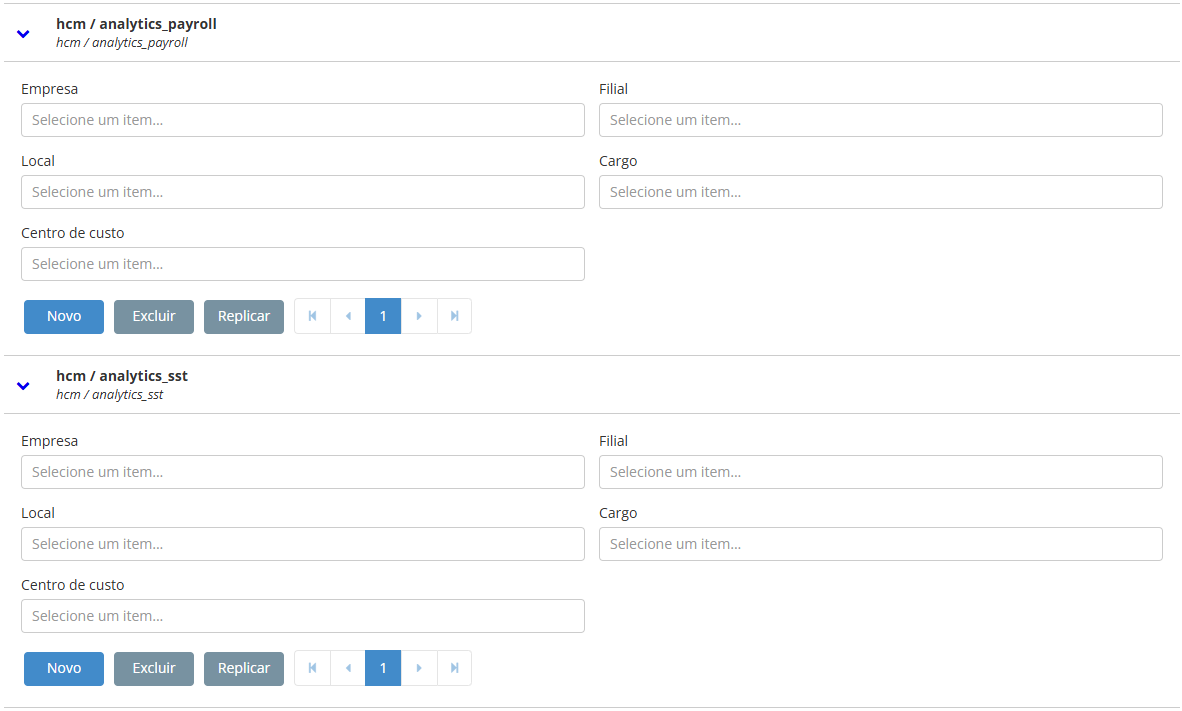
Papéis alterados
As configurações das permissões devem ser feitas para cada um dos papéis padrão:
- Papel HCM - Colaborador - Padrão:
- Gestão de Carreira e Sucessão
- Colaborador - Meu Analytics
- Gestão de Desempenho e Carreira
- Notificações integradas dos módulos do Gestão de Pessoas
- Painel de Gestão
- Papel HCM - Gestor - Padrão:
- Gestor - Analytics da Equipe
- Papel HCM – RH - Padrão
- RH - Analytics de Carreira e Sucessão
- RH - Analytics de Desempenho
- RH - Analytics de Recrutamento e Seleção
Permissões necessárias para cada módulo que for utilizado
- Admissão Digital
- Gestão de Carreira e Sucessão
- Gestão de Desempenho e Carreira
- ATS Gestão de Recrutamento e Seleção
- Gestão de Remuneração
- Gestão do Ponto
- Moods - Pesquisa contínua de clima
- Painel de Gestão
Observação
Ao vincular usuários a papéis de RH, recomendamos que cada usuário tenha somente um papel deste tipo. Ou seja, deve-se evitar vincular um mesmo usuário a mais de um papel de RH.
Esta recomendação se deve ao fato de que, se um usuário estiver associado a múltiplos papéis de RH e houver alguma permissão conflitante entre esses papéis, o sistema irá considerar apenas a configuração de permissões de um deles, podendo causar comportamentos imprevisíveis nas permissões.
Se um usuário estiver associado aos papéis RH 1 e RH 2 e somente o papel RH 1 tem permissão para visualizar um determinado card do Analytics, é possível que esse usuário não consiga ver os dados do card, pois o papel RH 2 não tem essa permissão.
 English
English
 Español
Español

 English
English Español
Español

